Elasticsearch에 저장된 질문 이력 데이터를 Kibana에서 조회한 후 CSV 또는 엑셀 파일로 저장하고 싶으신가요? 🤔
Elasticsearch의 데이터는 Kibana를 통해 손쉽게 조회하고 분석할 수 있으며, Kibana에서 제공하는 내보내기 기능을 활용하면 CSV 또는 엑셀 파일로 저장할 수도 있습니다.
이번 포스팅에서는 Kibana에서 Elasticsearch 데이터를 조회하고, CSV 또는 엑셀
파일로 추출하는 방법을 단계별로 설명해 드리겠습니다. 🚀
✅ 1. Kibana에서 데이터 조회하기
Elasticsearch의 질문 이력 인덱스에 저장된 데이터를 Kibana에서 조회하는 방법부터 알아보겠습니다.
🔹 1) Discover(검색) 페이지에서 데이터 조회
-
Kibana에 접속한 후, 왼쪽 메뉴에서
Discover(검색) 페이지로 이동합니다. -
상단의 인덱스 선택 드롭다운에서
질문 이력 데이터가 저장된 인덱스를 선택합니다.
예)getai_question_history - 원하는 날짜 범위를 선택하여 필요한 데이터를 조회합니다.
-
검색 필드를 이용하여 원하는 데이터를 필터링할 수도 있습니다.
question_text: "검색어"
✅ 2. Kibana에서 CSV 또는 엑셀 파일로 데이터 추출하기
Kibana에서는 두 가지 방법으로 데이터를 CSV 또는 엑셀 파일로 내보낼 수 있습니다.
🔹 방법 1: Discover(검색) 화면에서 직접 CSV 다운로드 (가장 쉬운 방법)
-
Discover화면에서 조회한 데이터가 올바른지 확인합니다. - 우측 상단의 "Share"(공유) 버튼을 클릭합니다.
-
CSV Reports옵션을 선택합니다. -
Generate CSV버튼을 클릭하면 CSV 파일이 생성됩니다. - 완료되면 다운로드 링크가 제공되며, 이를 클릭하여 CSV 파일을 다운로드할 수 있습니다.
이 방법을 사용하면 조회된 데이터만 CSV 파일로 다운로드할 수 있습니다. 🎯
🔹 방법 2: Saved Search를 이용하여 CSV로 내보내기
-
Discover화면에서 내보낼 데이터를 필터링하여 조회합니다. - 원하는 데이터가 맞다면 "Save"(저장) 버튼을 클릭하여 검색을 저장합니다.
-
왼쪽 메뉴에서
Reporting→Generate CSV를 선택합니다. - 저장한 검색을 선택한 후, CSV 파일을 생성합니다.
-
CSV 파일이 생성되면
다운로드하여 엑셀에서 열 수 있습니다.
✅ 3. CSV 파일을 엑셀에서 깨짐 없이 여는 방법
CSV 파일을 엑셀에서 직접 열면 한글이 깨지는 경우가 발생할 수 있습니다. 이는 CSV 파일이 기본적으로 UTF-8 인코딩을 사용하는 반면, 엑셀은 ANSI(또는 Windows-1252) 인코딩을 기본으로 하기 때문입니다.
🔹 한글이 깨지지 않도록 엑셀에서 CSV 파일을 여는 방법
-
엑셀을 실행하고
데이터→텍스트/CSV 가져오기를 클릭합니다. - Kibana에서 다운로드한 CSV 파일을 선택합니다.
-
파일 원본을 **65001 : Unicode (UTF-8)**로 변경합니다. -
구분 기호를쉼표(,)로 설정한 후로드(Load)버튼을 클릭합니다. -
한글이 정상적으로 표시되는지 확인합니다! 🎉
✅ 마무리
이제 Kibana에서 Elasticsearch 데이터를 조회하고 CSV 또는 엑셀 파일로
추출하는 방법을 쉽게 이해하셨을 겁니다. 😊
📌 정리
✅ Discover 화면에서 데이터를 조회하고
CSV 파일로 바로 다운로드 가능!
✅ Saved Search를 이용하여
필터링된 데이터를 CSV로 내보낼 수도 있음
✅
엑셀에서 한글이 깨지지 않도록 UTF-8 설정을 변경해야 함
이 방법을 활용하면 Elasticsearch 데이터를 더욱 쉽게 분석하고 활용할 수 있습니다. 도움이 되셨다면 블로그 공유 부탁드립니다! 🚀🙌
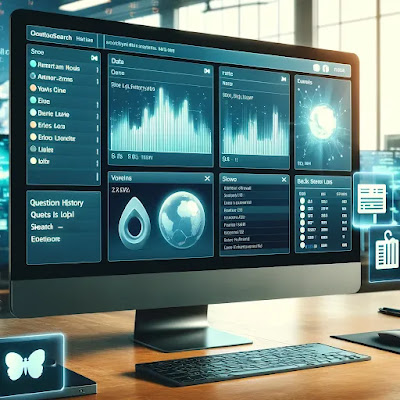
Comments
Post a Comment